Manjaro Linux 安装与配置
选择Manjaro,主要是完善的arch系软件包管理器,其次是美观。
相比Ubuntu,archlinux社区的软件包管理更加简便,基本不再需要单独下载安装包。
相比Archlinux原版,manjaro安装更加简便,也更加美观。
Manjaro的版本选择,老式机器推荐xfce桌面版(小巧、简洁),新机器推荐kde桌面版(美观、功能丰富)。
话不多说,开干!
一、系统安装
-
制作启动盘
-
下载 ISO 镜像制作启动盘(别用那些乱七八糟的启动盘制作工具,可能会无法启动,推荐使用 Rufus),从 U 盘启动一路安装就完事儿了。
Manjaro 官方下载页面提供了三个DE,我选择了KDE版 -
根据电脑主板查找快捷启动键
⚠️ 需要注意的是要在 BIOS 中关闭 Secure Boot,不然会 boot failed。(BIOS一般通过F2或Delete键进入)- 各主板进入BIOS的快捷键
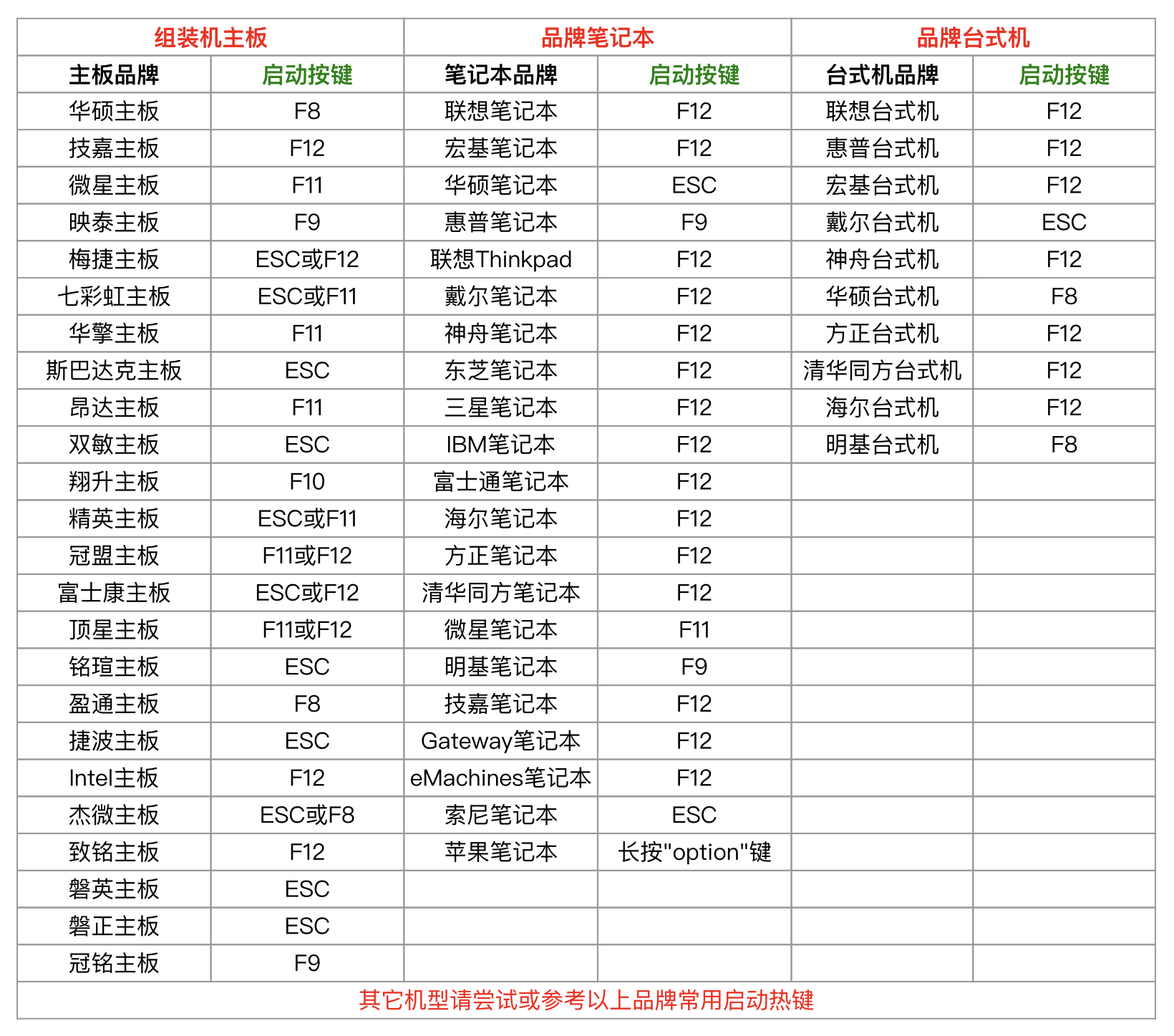
- 各主板进入BIOS的快捷键
-
在电脑出现开机启动画面时,通过启动快捷键调出快速启动选项窗口,选择所插入的u盘启动盘即可使用
⚠️ 在使用U盘启动盘时,需要在电脑开机前,将U盘插入到电脑usb插口中
-
-
临时系统界面(推荐安装英文系统,官方驱动)

⚠️ 推荐断网安装(因为很多软件需要连接国外服务器)。- 双击桌面上的“Install Manjaro Linux”图标推荐断网安装(因为很多软件需要连接国外服务器)。
- 安装对话框,依次对话选择,基本都是默认配置
- Welcome:推荐使用全英文Manjaro
- Location:Asia-Shanghai
- KeyBoard:Generic 105-key PC, English(US), Default
- Partions: 我推荐抹盘安装"Erase Disk + no swap",简单有效;
实验室大都是250G的固态,建议只安装一个系统。交换分区swap看情况,实验室电脑的内存都是16G以上,可以不用交换分区。
- Users
name: 建议选个简洁的名字
login name: 用来登录的名字,一般和name一致
password:简单密码 - Office Suite:no office suite(后面单独安装wps)
- Summary:检查一下安装配置
- Install:安装好之后,拔出U盘,直接进入系统
二、基本系统设置
推荐按顺序一次操作,不需要则跳过
-
显示器分辨率调整(如果字体太小)
System setting --> Display and Monitor --> Display Configuration --> Global Scale: 建议150%
注:重启生效 -
网络配置
学院楼A608的地面网络接口基本都是直连路由器,所以可以不用配置网络。若使用自设ip,则需要进行这一步;
- 确认所申请的的ip地址、网关和对应的mac地址
- 终端命令
ip addr检查本机MAC地址和所申请的ip对应的mac地址是否一致- 若一致,则跳过;
- 若不一致,则需要采用虚拟mac地址
# 停用enp有线网卡 sudo ip link set dev enp_name down # enp* 为ip addr里面的网卡名 # 给enp有线网卡设置新的mac地址 sudo ip link set dev enp_name address XX:XX:XX:XX:XX:XX # 启动enp有线网卡 sudo ip link set dev enp_name up # 检查网卡地址是否更换 ip addr
- 修改ip地址
System setting → Network/Connections → Wired connection → IPv4- Method: Manual(静态ip,实验室向网络中心申请的固定的内网IP)
- DNS Server:10.8.8.8, 10.8.4.4 (中大通用)
- Add Address
- Address: 所申请ip
- NetMask:所申请ip对应的掩码,如255.255.254.0
- Gateway:网关,学校的出口管理地址,如172.18.167.254
-
- pacman换源
设置国内镜像源,选快的就行:sudo pacman-mirrors -c China -i -m rank
- pacman换源
-
添加archlinuxcn清华源
- 修改pacman.conf配置文件,添加archlinux源
sudo pacman -S vim # 安装vim sudo vim /etc/pacman.conf - pacman.conf文件末尾添加两行:
[archlinuxcn] Server = https://mirrors.tuna.tsinghua.edu.cn/archlinuxcn/$arch - 安装好之后更新源并添加钥匙环
sudo pacman -Sy # 更新源 sudo pacman -S archlinuxcn-keyring
- 修改pacman.conf配置文件,添加archlinux源
-
使用yay和AUR
因为 pacman 包管理器本身并不直接支持 AUR,所以我们要装个 AUR helper,打开通往快乐的大门。
Manjaro 自带的 pamac 图形化包管理器在设置中即可开启 AUR 支持。命令行下我选用了 yay,可以直接从官方 community 仓库中安装:# 后面那个是编译包时需要的一些工具,不然会报错缺少 fakeroot 之类的 sudo pacman -S yay base-devel # 设置 AUR 清华镜像源 yay --aururl "https://aur.tuna.tsinghua.edu.cn" --save # 开启 pacman 和 yay 的彩色输出 sudo sed -i "s/#Color/Color/g" /etc/pacman.conf # 加速 AUR 包构建 # sudo sed -i "s/PKGEXT='.pkg.tar.xz'/PKGEXT='.pkg.tar'/g" /etc/makepkg.conf # 默认情况下 makepkg 构建 AUR 包时会启用压缩,构建完了安装又要再解压一次, # 如果只是自己机器上使用的话,实在是没必要(而且大软件包压缩很慢)。第一次更新:
# 同步包数据库并升级所有软件包 yay -Syu -
常用Pacman & yay基本操作
pacman 的一些基本操作供参考,和 apt 还是蛮不一样的:
yay 的用法与 pacman 完全类似,所有 sudo pacman xxx 命令,均可替换成 yay xxx 执行。`sudo pacman -S package_name` # 已知软件包完整名称,安装软件 `sudo pacman package_name_str` # 软件名不完整名称,在包管理库中检索可能的软件包 `sudo pacman -S extra/package_name` # 安装不同仓库中的版本 `sudo pacman -Syu` # 升级整个系统,`y` 是更新数据库,`yy` 是强制更新,`u` 是升级软件 `sudo pacman -Ss string` # 在包数据库中查询软件 `sudo pacman -Si package_name` # 显示软件的详细信息 `sudo pacman -Sc` # 清除软件缓存,即 /var/cache/pacman/pkg 目录下的文件 `sudo pacman -R package_name` # 删除单个软件 `sudo pacman -Rs package_name` # 删除指定软件及其没有被其他已安装软件使用的依赖关系 `sudo pacman -Qs string` # 查询已安装的软件包 `sudo pacman -Qi package_name` # 查询本地安装包的详细信息 `sudo pacman -Ql package_name` # 获取已安装软件所包含的文件的列表 `sudo pacman -U package.tar.zx`# 从本地文件安装 `sudo pactree package_name` # 显示软件的依赖树 `yay -c` # 卸载所有无用的依赖,类似 apt autoremove
三、常用软件 & 命令
安装软件:
yay -S *
-
字体
- 中文字体:Source Hans Sans/Serif
yay -S adobe-source-han-sans-cn-fonts adobe-source-han-serif-cn-fonts - 代码字体:FiraCode
yay fira-code
- 中文字体:Source Hans Sans/Serif
-
常用命令行工具
- zsh:更易用的shell,详见oh-my-zsh 极简配置
- vim:终端编辑器
- bat:终端格式化文本阅读器,cat的改进版
- tldr:简化版说明文档,man的改进版
- fzf:模糊搜索神器
-
常用软件
- flameshot:截图&标注软件
- google-chrome:谷歌浏览器
- youdao-dict:有道词典
- zotero:文献管理软件
- mega:同步盘
- uget:下载器
- anaconda:虚拟环境管理软件(建议单独采用安装包安装)
- pycharm-professional 集成开发环境
- visual-studio-code-bin:轻量化开发环境,支持插件非常多
- 中文输入法
-
搜狗输入法:
yay -S fcitx-im fcitx-sogoupinyin -
配置输入法:
vim ~/.pam_environmentGTK_IM_MODULE=fcitx QT_IM_MODULE=fcitx XMODIFIERS=@im=fcitxvim ~/.xprofile# 默认软件启动时运行的文件export GTK_IM_MODULE=fcitx export QT_IM_MODULE=fcitx export XMODIFIERS=@im=fcitx export LANG='zh_CN.UTF-8' export LC_CTYPE='zh_CN.UTF-8' fcitx & -
fcitx5-rime
yay -S fcitx5 fcitx5-chinese-addons fcitx5-configtool fcitx5-gtk fcitx5-qt fcitx5-rime
参见DotIN13-在manjaro上优雅地使用Fcitx5
-
- 微信orQQ
# 不要装成 deepin-wine-tim 了,那个不能用 yay -S com.qq.weixin.spark (deepin.com.qq.office 单独安装,可能不太好用) # Wine HiDPI 缩放 env WINEPREFIX="$HOME/.deepinwine/Spark-WeChat" deepin-wine5 winecfg # 系统语言非中文,wechat中文乱码 sudo vim /opt/deepinwine/tools/run.sh 修改 WINE_CMD="LC_ALL=zh_CN.UTF-8 deepin-wine" # 如果修改后重启还是乱码,则修改run_v2.sh和run_v3.sh的对应命令,使用中文启动- 字体更换:
下载微软雅黑字体
cp /path/to/msyh.ttc ~/.deepinwine/Spark-WeChat/drive_c/windows/Fonts/
vim ~/.deepinwine/Spark-WeChat/font.regREGEDIT4 [HKEY_LOCAL_MACHINE\Software\Microsoft\Windows NT\CurrentVersion\FontSubstitutes] "MS Shell Dlg"="msyh" "MS Shell Dlg 2"="msyh" [HKEY_LOCAL_MACHINE\Software\Microsoft\Windows NT\CurrentVersion\FontLink\SystemLink] "Lucida Sans Unicode"="msyh.ttc" "Microsoft Sans Serif"="msyh.ttc" "MS Sans Serif"="msyh.ttc" "Tahoma"="msyh.ttc" "Tahoma Bold"="msyhbd.ttc" "msyh"="msyh.ttc" "Arial"="msyh.ttc" "Arial Black"="msyh.ttc"WINEPREFIX=~/.deepinwine/Spark-WeChat/ deepin-wine5 regedit ~/.deepinwine/S-WeChat/font.reg
- 字体更换:
- FQ软件
qv2[delete]ray通过ssr插件可以兼容ssr,注意使用时删除[delete]
yay -S v2[delete]ray qv2[delete]ray qv2[delete]ray-plugin-ssr-git, qv2[delete]ray和插件要對應 - WPS office
yay -S wps-office-cn wps-office-mime-cn ttf-wps-fonts wps-office-fonts
四、问题
记录一些配置过程中遇到的问题以及相关解决方法。
1. 双系统时间不同步
Linux认为硬件始终是UTC的,而Windows认为硬件时钟是本地时区。
- 法一:让Linux认为硬件时钟为本地时间
Manjaro Settings Manager --> 时间和日期 --> 本地时区的硬件时钟(勾选) - 法二:让Windows认为硬件时间为UTC
修改注册表,终端执行:
reg add "HKEY_LOCAL_MACHINE\System\CurrentControlSet\Control\TimeZoneInformation" /v RealTimeIsUniversal /d 1 /t REG_QWORD /f
2. 滚动更新时提示problem importing keys
gpg --keyserver pool.sks-keyservers.net --recv-keys xxxxxxxxxxxxxxx(keys)
参考:
PRIN Blog-Manjaro Linux踩坑调教记录
Manjaro Linux安装教程(极致linux原创)
[知乎]ayamir-Manjaro-KDE安装配置全攻略 (推荐 up)
本文来自博客园,作者:Tsingwaa,转载请注明原文链接:https://www.cnblogs.com/Tsingwaa/articles/16254542.html



 浙公网安备 33010602011771号
浙公网安备 33010602011771号